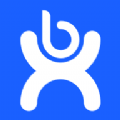DirectX修复工具文件修复失败如何解决
2025-10-01 来源:funfunapp 编辑:佚名
当directx修复工具文件修复失败时,不要着急,我们可以尝试以下几种方法来解决。
首先,检查网络连接。确保你的设备已连接到稳定的网络,因为某些文件可能需要从网络下载更新。不稳定的网络可能导致下载中断或文件损坏,从而使修复失败。
其次,以管理员身份运行directx修复工具。右键点击修复工具的图标,选择“以管理员身份运行”。这可以赋予工具足够的权限来访问和修改系统文件,有可能解决权限不足导致的修复失败问题。
另外,清理系统临时文件。大量的临时文件可能会干扰修复过程。你可以通过磁盘清理工具来清理系统临时文件、回收站文件等。具体操作是在“此电脑”上右键点击,选择“属性”,在弹出的窗口中点击“磁盘清理”,然后选择要清理的文件类型进行清理。
如果上述方法都无效,可以尝试手动下载directx文件进行安装。前往微软官方网站,根据你的系统版本下载对应的directx安装包,然后按照安装向导进行操作。安装完成后,再次运行directx修复工具,看是否能够成功修复。

还有一种可能是系统存在其他损坏或冲突。可以使用系统自带的“系统文件检查器”来扫描并修复系统文件。在命令提示符中以管理员身份运行“sfc /scannow”命令,该命令会自动检测并尝试修复损坏的系统文件。
此外,检查电脑上是否安装了其他可能与directx冲突的软件或驱动程序。卸载最近安装的可能相关的软件或更新驱动程序,然后再次尝试使用directx修复工具进行修复。

通过以上多种方法的尝试,应该能够解决directx修复工具文件修复失败的问题,让directx恢复正常,确保电脑上的游戏和其他应用程序能够稳定运行。